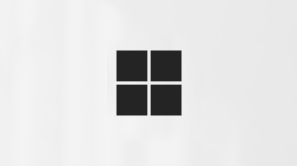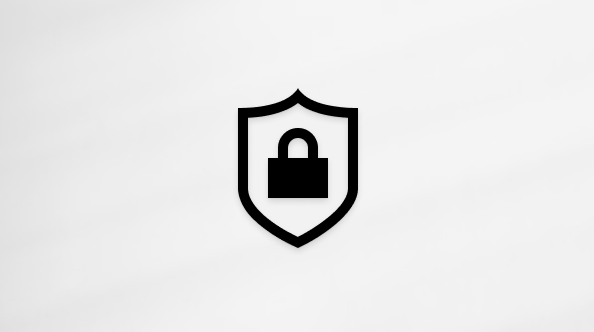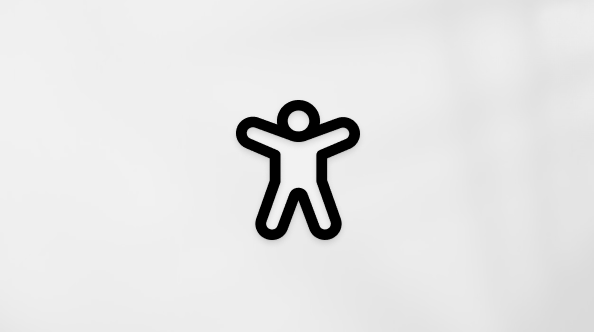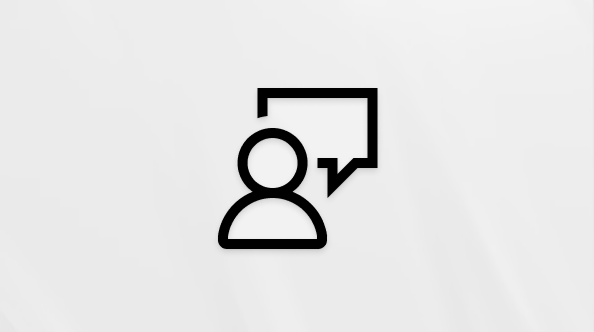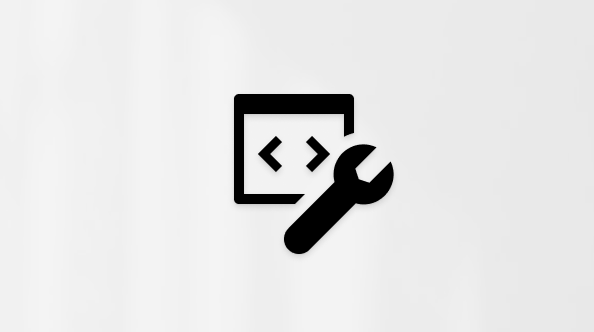Назначение цветовой категории событию календаря в Outlook
Applies To
Outlook для Microsoft 365 Outlook 2024 Outlook 2021 Outlook 2019 Outlook 2016 Outlook в Интернете Outlook.com Новое приложение Outlook для WindowsЦветовые категории в Outlook помогают легче распознавать и упорядочивать связанные элементы. Их можно применять к собраниям, встречам, сообщениям электронной почты, заметкам, контактам и т. д.
После назначения указание цветовой категории отображается в отдельном элементе, а также в коллективных табличных представлениях (например, в папке "Входящие"). При необходимости можно назначить несколько цветовых категорий одному элементу. Вы также можете настроить имена и цвета доступных наборов цветовых категорий.
Примечание: При применении цветовой категории к собранию или запросу, полученному от другого человека, выбор цветовой категории не повлияет на представление Outlook. Выбранные категории применяются только к элементам в календаре.
Выберите вариант вкладки ниже для используемой вами версии Outlook. Какая у меня версия Outlook?
Примечание: Если действия на этой вкладкеНовый Outlook не работают, возможно, вы еще не используете новый Outlook для Windows. Перейдите на вкладку Классический Outlook и выполните эти действия.
Добавление категории в событие календаря
-
Выберите Календарь
-
В календаре щелкните правой кнопкой мыши событие календаря и выберите Категоризировать. Или откройте элемент календаря и на ленте на вкладке Событие выберите Категоризировать.
-
Выберите категорию из списка. Если вы хотите назначить вторую или третью цветовую категорию, это действие можно выполнить несколько раз. Классифицировать отображаются последние использованные категории. Если у вас есть дополнительные категории, выберите Управление категориями, чтобы просмотреть остальную часть списка.Одни и те же категории доступны для всех типов элементов Outlook, таких как контакты и сообщения. Если вы не нашли нужный цвет категории в первоначально отображаемом списке, выберите Все категории. Там вы увидите другие параметры категорий и сможете создавать и назначать новые категории. См. статью Создание и назначение цветовых категорий в Outlook.
Управление категориями
-
Чтобы изменить цвет категорий или создать новые, выберите Параметры > Учетные записи > Категории.
-
Для любого отображаемого имени категории выберите соответствующий значок для любого из следующих действий:
-
Выберите
-
Выберите
-
Выберите
Назначение цветовых категорий
Чтобы назначить цветовую категорию встрече, собранию или событию, используйте один из следующих параметров:
-
В главном представлении календаря щелкните правой кнопкой мыши встречу, собрание или событие. Затем наведите указатель на пункт Классификация
-
В открытой встрече, собрании или событии найдите кнопку Классифицировать
Диалоговое окно "Цветовые категории"
Чтобы просмотреть другие категории или создать новую категорию, выберите Все категории в раскрывающемся списке. Откроется диалоговое окно Цветовые категории . Чтобы назначить цветовую категорию, установите флажок Связывание. Можно также назначить несколько категорий одному элементу.
При первом назначении цветовой категории по умолчанию элементу будет предложено переименовать категорию. В это время можно также изменить цвет категории и назначить сочетание клавиш.
Примечания:
-
В любое время можно изменить цвет, связанный с именем категории.
-
Вы можете щелкнуть Категоризировать
-
В меню Категоризировать отображаются только пятнадцать недавно использовавшихся цветовых категорий. Чтобы просмотреть остальные, перейдите в меню Категоризировать и выберите Все категории.
Добавление категории в событие календаря
-
Выберите Календарь
-
В календаре щелкните правой кнопкой мыши событие календаря и выберите Категоризировать. Или откройте элемент календаря и на ленте на вкладке Событие выберите Категоризировать.
-
Выберите категорию из списка. Если вы хотите назначить вторую или третью цветовую категорию, это действие можно выполнить несколько раз. Классифицировать отображаются последние использованные категории. Если у вас есть дополнительные категории, выберите Управление категориями, чтобы просмотреть остальную часть списка.Одни и те же категории доступны для всех типов элементов Outlook, таких как контакты и сообщения. Если вы не нашли нужный цвет категории в первоначально отображаемом списке, выберите Все категории. Там вы увидите другие параметры категорий и сможете создавать и назначать новые категории. См. статью Создание и назначение цветовых категорий в Outlook.
Управление категориями
-
Чтобы изменить цвет категорий или создать новые, выберите Параметры > Учетные записи > Категории.
-
Для любого отображаемого имени категории выберите соответствующий значок для любого из следующих действий:
-
Выберите
-
Выберите
-
Выберите